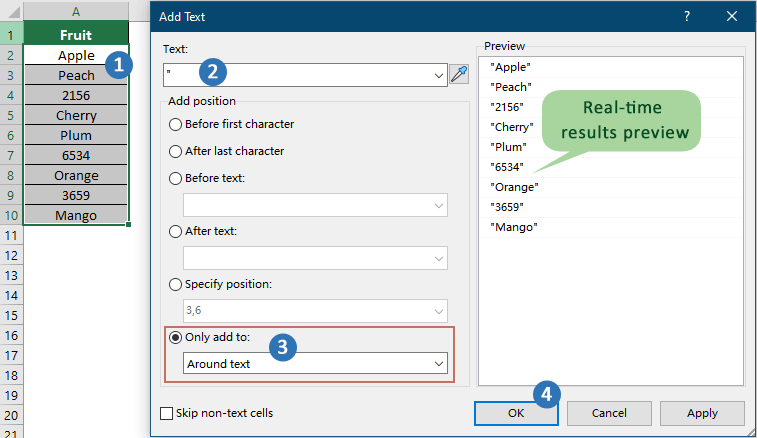كيفية إضافة علامات اقتباس حول الأرقام أو النصوص في Excel؟
عند العمل مع Excel، من الشائع مواجهة حالات تحتاج فيها إلى وضع علامات اقتباس حول الأرقام أو النصوص. على سبيل المثال، غالبًا ما يكون ذلك ضروريًا عند تحضير البيانات لاستيرادها إلى أنظمة أخرى تتطلب القيم المحاطة بعلامات اقتباس، أو عند إنشاء ملفات CSV لقواعد البيانات، أو عند إعداد تنسيقات بيانات متخصصة لتطبيقات معينة. يمكن أن تكون إضافة العلامات يدويًا عملية تستغرق وقتًا طويلاً وعرضة للأخطاء، خاصة عند التعامل مع كميات كبيرة من البيانات. لحسن الحظ، يوفر Excel عدة طرق عملية لأتمتة هذه المهمة، وكل طريقة تتناسب مع احتياجات وسيناريوهات مختلفة. في الدليل التالي، ستجد شرحًا مفصلًا لأربع تقنيات فعالة لإضافة علامات اقتباس حول بياناتك: باستخدام وظيفة 'تنسيق الخلايا'، Kutools لـ Excel، الصيغ، والماكرو VBA. كل طريقة تتيح لك إضافة العلامات بسرعة وكفاءة، مع شرح لحالات الاستخدام المثلى، ونصائح عملية، ونصائح لحل المشاكل.
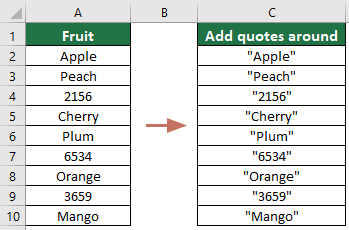
أضف علامات اقتباس فقط حول النصوص باستخدام وظيفة 'تنسيق الخلايا'.
توفر وظيفة 'تنسيق الخلايا' في Excel طريقة بسيطة لإضافة علامات اقتباس مرئية حول القيم النصية، دون تغيير محتوى الخلية الأساسي. هذا النهج مفيد بشكل خاص عند تحضير البيانات للطباعة أو التقرير أو التصدير، حيث تريد عرض العلامات من أجل الوضوح، ولكن مع الاحتفاظ بالبيانات الأصلية لإجراء العمليات الحسابية أو المعالجة الإضافية. يرجى ملاحظة أن الأرقام التي يتم تحويلها بهذه الطريقة ستصبح نصوصًا، مما قد يؤثر على الصيغ أو العمليات الحسابية التي تعتمد على أنواع البيانات الرقمية.
1. حدد نطاق الخلايا الذي يحتوي على بياناتك النصية. انقر بزر الماوس الأيمن على التحديد لفتح القائمة السياقية، ثم اختر 'تنسيق الخلايا'.

2. في مربع الحوار 'تنسيق الخلايا'، انتقل إلى تبويب 'الأرقام'. اختر 'مخصص' من قائمة 'الفئة' وأدخل التنسيق التالي في حقل 'النوع':
"''"@"''"
3. انقر فوق 'موافق' لتطبيق التغييرات. ستظهر الآن القيم النصية في النطاق المحدد مع علامات اقتباس حولها.
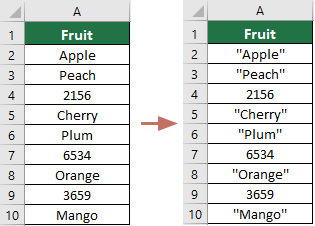
ملاحظة: باستخدام هذه الطريقة، سيتم أيضًا تحويل أي أرقام في النطاق المحدد إلى نصوص، مما قد يتسبب في حدوث أخطاء حسابية إذا تم الرجوع إلى هذه القيم في الصيغ لاحقًا. تحقق جيدًا من الخلايا المتأثرة لتجنب العواقب غير المقصودة.
هذا النهج مناسب بشكل أفضل للتعديلات على نطاق صغير أو عندما تكون هناك حاجة لتنسيق بهدف العرض البصري أو التصدير فقط. بالنسبة لتحرير البيانات الضخمة، جرب أحد الأساليب أدناه.
أضف علامات اقتباس حول النصوص أو الأرقام باستخدام Kutools لـ Excel.
إذا كنت بحاجة بشكل متكرر إلى إضافة علامات اقتباس حول النصوص والأرقام في Excel أو التعامل مع مجموعات بيانات ضخمة، فإن Kutools لـ Excel هو حل عملي. باستخدام ميزة 'إضافة نص'، يمكنك إضافة علامات اقتباس حول محتويات الخلايا - سواء كانت أرقامًا أو نصوصًا - بنقرات قليلة فقط. هذه الطريقة مناسبة للغاية للمستخدمين الذين يديرون تنسيقات بيانات معقدة أو يحتاجون إلى إعادة تنسيق الملفات المستوردة أو يحضرون بيانات بشكل متكرر لاستخدامها في أنظمة أو برمجيات أخرى. على عكس نهج 'تنسيق الخلايا'، يقوم Kutools بتحديث محتوى الخلية الفعلي، مما يجعل العلامات جزءًا من البيانات، وهو أمر مفيد عند تصدير أو نسخ البيانات إلى تطبيقات أخرى.
بعد تثبيت Kutools لـ Excel، افتح ملف Excel الخاص بك واتبع الخطوات التالية:
- حدد النطاق الكامل للخلايا التي تريد إضافة علامات اقتباس حول النصوص أو الأرقام الموجودة فيها.
- من الشريط، انقر فوق تبويب 'Kutools'، ثم اذهب إلى 'Text' > 'Add Text' لفتح مربع الحوار.
- أدخل علامة اقتباس مزدوجة " في حقل إدخال 'النص'.
- تحت 'Only add to'، اختر 'Around text' من القائمة المنسدلة لضمان وضع العلامات حول قيمة كل خلية.
- انقر فوق 'موافق' لتطبيق التغييرات.
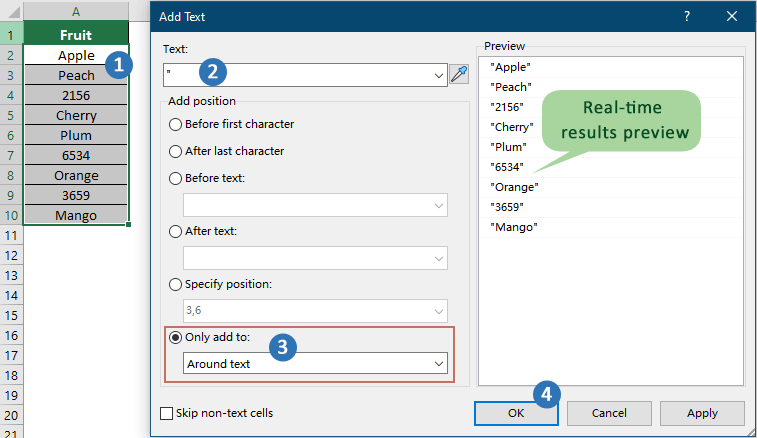
النتيجة
بعد النقر فوق 'موافق'، سترى أن كل قيمة في الخلايا المحددة - سواء النصوص أو الأرقام - تظهر مع علامات اقتباس في البداية والنهاية كما هو موضح أدناه.
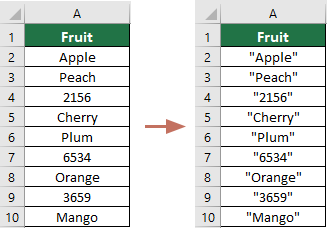
Kutools لـ Excel - قم بتعزيز Excel بأكثر من 300 أدوات أساسية. استمتع بميزات ذكاء اصطناعي مجانية بشكل دائم! احصل عليه الآن
نصائح: إذا قمت بإضافة علامات اقتباس عن طريق الخطأ أو اختيار النطاق الخاطئ، يمكنك استخدام ميزة التراجع (Ctrl+Z) للتراجع عن التغييرات. بما أن هذا الإجراء يعدل محتوى الخلية الفعلي، كن حذرًا إذا كنت تنوي استخدام البيانات لعمليات الحساب لاحقًا.
هذا الحل فعال للغاية لتحرير البيانات الضخمة، خاصة للمستخدمين الذين غالباً ما يتعاملون مع تنسيقات البيانات أو يعدّون المحتوى للبرمجة ومهمات هجرة البيانات. يدعم Kutools إصدارات متعددة من Excel، لكن تأكد من تحديث الوظيفة الإضافية الخاصة بك للحصول على أفضل تجربة.
أضف علامات اقتباس حول النصوص أو الأرقام باستخدام الصيغ.
توفر الصيغ في Excel طريقة مرنة وديناميكية لإضافة علامات اقتباس إلى النصوص أو الأرقام. هذه التقنية ذات قيمة خاصة إذا كنت ترغب في الاحتفاظ بالبيانات الأصلية دون تغيير، أو إجراء تحويلات بيانات تلقائية، أو إعداد النتائج في الخلايا المجاورة للتصدير. هي خيار جيد إذا كنت تحتاج إلى عمليات سريعة وقابلة للتكرار وتقدر الحصول على نتائج تحدث تلقائيًا مع تغييرات البيانات المصدر.
لاستخدام هذه الطريقة، اتبع الخطوات التالية:
حدد خلية فارغة بجانب الخلية التي تريد إضافة علامات اقتباس إليها (على سبيل المثال، بجانب A1 في الخلية B1)، وأدخل صيغة مثل واحدة من الصيغ التالية حسب إصدار Excel الخاص بك:
=""""&J1&""""=char(34)&J1&char(34)بعد إدخال الصيغة، اضغط على Enter. لتطبيق الصيغة على عمود أو نطاق، انقر على مقبض التعبئة في الزاوية اليمنى السفلية للخلية واسحبه لأسفل لملء الصفوف الإضافية حسب الحاجة.
إذا كانت بياناتك تحتوي على علامات اقتباس أو رموز خاصة، يرجى مراجعة نتائج الصيغة للتأكد من التعامل الصحيح ومنع حدوث اقتباس مزدوج.
المزايا: هذا الحل يتيح لك الاحتفاظ بالبيانات الأصلية دون تغيير ويوفر تحديثات في الوقت الفعلي إذا تغيرت القيمة المصدر.
العيوب: ستبقى القيم المقتبسة كنتائج صيغة، وليس كمحتوى خلية مباشر، مما قد يتطلب منك نسخ ولصق 'قيم' إذا كنت بحاجة إلى تصدير أو حفظ البيانات بهذا التنسيق.
استخدم كود VBA لإضافة علامات اقتباس حول محتويات الخلية (إضافة دفعية للعلامات).
بالنسبة للمستخدمين الذين يحتاجون إلى معالجة مجموعات بيانات ضخمة، أو يرغبون في أتمتة عملية الإضافة للعلامات لمهام متكررة، فإن استخدام ماكرو VBA يقدم بديلًا فعالاً. يسمح VBA بإضافة علامات اقتباس تلقائيًا حول جميع القيم المحددة للخلايا - بغض النظر عن نوع البيانات - بإجراء واحد. هذه الطريقة مناسبة بشكل خاص للمستخدمين المتقدمين، الأشخاص الذين يعملون مع جداول بيانات ضخمة أو متغيرة ديناميكيًا، أو أي شخص يريد دمج هذه الخطوة في سير عمل أوسع أو روتين أتمتة.
قبل استخدام VBA، تذكر حفظ المصنف بصيغة ملف مُفعل للماكرو (*.xlsm)، لأن المصنفات العادية لـ Excel (*.xlsx) لا تدعم تخزين الماكرو. كن حذرًا بشأن الماكرو المستلمة من مصادر غير موثوق بها وقم دائمًا بحفظ نسخة احتياطية من بياناتك قبل تشغيل العمليات الدفعية.
1. اذهب إلى تبويب 'Developer'، ثم انقر فوق 'Visual Basic' لفتح محرر Visual Basic for Applications. في النافذة الجديدة، انقر 'Insert' > 'Module'، والصق الكود التالي في منطقة الوحدة:
Sub AddQuotesAroundCells()
Dim Cell As Range
Dim WorkRng As Range
On Error Resume Next
xTitleId = "KutoolsforExcel"
Set WorkRng = Application.Selection
Set WorkRng = Application.InputBox("Select the range to add quotes:", xTitleId, WorkRng.Address, Type:=8)
For Each Cell In WorkRng
If Not IsEmpty(Cell.Value) Then
Cell.Value = Chr(34) & Cell.Value & Chr(34)
End If
Next
End Sub2. لتشغيل الماكرو، انقر فوق زر ![]() (Run)، أو اضغط على F5. سيظهر مربع الحوار يطالبك باختيار نطاق الخلايا للعمل عليه. اختر النطاق المطلوب وقم بالتأكيد.
(Run)، أو اضغط على F5. سيظهر مربع الحوار يطالبك باختيار نطاق الخلايا للعمل عليه. اختر النطاق المطلوب وقم بالتأكيد.
سيقوم الماكرو تلقائيًا بإضافة علامات اقتباس إلى كل من القيم النصية والرقمية داخل النطاق المحدد. إذا كانت أي خلية محاطة بالفعل بعلامات اقتباس، فإن تشغيل الماكرو مرة أخرى سيضيف مجموعة إضافية من العلامات، لذا افحص النتائج جيدًا إذا كررت العملية.
نصائح عملية:
- سيقوم هذا الماكرو باستبدال محتوى كل خلية مباشرة بالنسخة المقتبسة. إذا كنت بحاجة إلى الاحتفاظ بالبيانات الأصلية، يُنصح بتشغيل الماكرو على نسخة احتياطية أو استخدام الأعمدة المجاورة للحفاظ على القيم المصدر.
- ستتحول الخلايا التي تحتوي على صيغ إلى قيم ثابتة مع تطبيق علامات الاقتباس عليها.
- إذا كان لديك مجموعة بيانات تحتوي على خلايا فارغة، فإن الماكرو سيتخطى تلك الخلايا الفارغة، مما يمنع وجود علامات اقتباس غير ضرورية على الخلايا الفارغة.
استكشاف الأخطاء وإصلاحها:
- إذا ظهرت لك رسالة تحذير أمان عند فتح محرر VBA أو تشغيل الماكرو، تحقق من أن الماكرو مفعّل في إعدادات مركز الثقة الخاص بـ Excel.
- إذا لم ينفذ الكود أو أعطى أخطاء، أعد فحص الوحدة للتحقق من الأخطاء الكتابية أو تأكد من أن الملف بصيغة مُفعلة للماكرو (*.xlsm).
هذا الحل مفضل لقدراته على معالجة الدفعات، وإمكاناته في الأتمتة، ومناسبته لمستخدمي الطاقة أو مهام الاقتباس المتكررة عبر مصنفات Excel الكبيرة.
عرض توضيحي: إضافة نص باستخدام Kutools لـ Excel.
أفضل أدوات الإنتاجية لمكتب العمل
عزز مهاراتك في Excel باستخدام Kutools لـ Excel، واختبر كفاءة غير مسبوقة. Kutools لـ Excel يوفر أكثر من300 ميزة متقدمة لزيادة الإنتاجية وتوفير وقت الحفظ. انقر هنا للحصول على الميزة الأكثر أهمية بالنسبة لك...
Office Tab يجلب واجهة التبويب إلى Office ويجعل عملك أسهل بكثير
- تفعيل تحرير وقراءة عبر التبويبات في Word، Excel، PowerPoint، Publisher، Access، Visio وProject.
- افتح وأنشئ عدة مستندات في تبويبات جديدة في نفس النافذة، بدلاً من نوافذ مستقلة.
- يزيد إنتاجيتك بنسبة50%، ويقلل مئات النقرات اليومية من الفأرة!
جميع إضافات Kutools. مثبت واحد
حزمة Kutools for Office تجمع بين إضافات Excel وWord وOutlook وPowerPoint إضافة إلى Office Tab Pro، وهي مثالية للفرق التي تعمل عبر تطبيقات Office.
- حزمة الكل في واحد — إضافات Excel وWord وOutlook وPowerPoint + Office Tab Pro
- مثبّت واحد، ترخيص واحد — إعداد في دقائق (جاهز لـ MSI)
- الأداء الأفضل معًا — إنتاجية مُبسطة عبر تطبيقات Office
- تجربة كاملة لمدة30 يومًا — بدون تسجيل، بدون بطاقة ائتمان
- قيمة رائعة — وفر مقارنة بشراء الإضافات بشكل منفرد